网友清楚提问:wpsoffice怎么打分数
学习的同学们肯定对分数很了解,不过在wps中进行学习资料传输的时候,肯定很多人不知道分数怎么打,下面就给你们介绍了操作方式,看看wps怎么打分数吧。
wps怎么打分数:
1、首先进入文档,然后将你的鼠标放在需要输入分数的位置,
按下快捷键“ctrl+f9”,之后会出现一个大括号。

2、然后就会进入域编辑模式,可以在大括号里面输入“eq空格/F(2,5)”
前面的2表示分.子,后面的5表示分母。
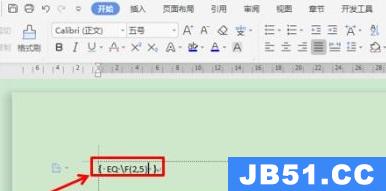
3、选中这里面的所有代码,然后点击“切换域代码”。
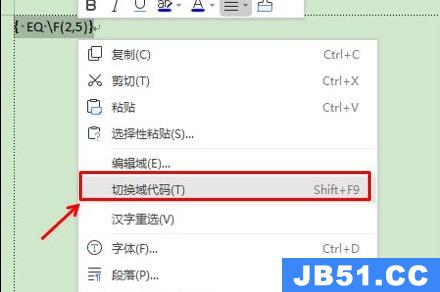
4、最后就会成功切换了,可以看到出现的分数了。
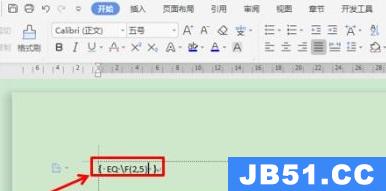
延伸阅读:怎么做思维导图 | 怎么做柱状图
以上是国旅软件为你收集整理的wps怎么打分数详细介绍全部内容。
如果觉得国旅软件网站内容还不错,欢迎将国旅软件推荐给好友。
关于《wps怎么打分数详细介绍》相关问题的解答哑舍小编就为大家介绍到这里了。如需了解其他软件使用问题,请持续关注国旅手游网软件教程栏目。
![opporeno6手机怎么关闭返回键震动[opporeno6怎么关闭返回键震动]](http://img.citshb.com/uploads/article/20230512/645daceb0bcc0.jpg)
![苹果手机优酷怎么切换账号登录[手机优酷怎么切换账号登录]](http://img.citshb.com/uploads/article/20230512/645da7e2d2bc7.jpg)
![vivo手机wifi二维码[vivox9wifi二维码在哪里]](http://img.citshb.com/uploads/article/20230512/645d97feeec54.jpg)
![oppo手机儿童空间开启教程在哪里[oppo手机儿童空间开启教程]](http://img.citshb.com/uploads/article/20230512/645d97f8e883f.jpg)
![oppo手机应用使用时间在哪里看[oppo手机应用使用时间在哪里设置]](http://img.citshb.com/uploads/article/20230512/645d95cadcea4.jpg)
![imapp是什么软件[imindmap好用吗]](http://img.citshb.com/uploads/article/20230913/650183d23e335.jpg)
![wegame闪退怎么解决[wegame闪退是什么原因]](http://img.citshb.com/uploads/article/20230830/64ee9dae8f507.jpg)
![wps表格如何取消智能表格样式设置[wps表格如何取消智能表格样式显示]](http://img.citshb.com/uploads/article/20230825/64e805da8eb68.jpg)
![中兴axon30系列参数[中兴axon30手机测评]](http://img.citshb.com/uploads/article/20230817/64dde8e6e420e.jpg)
![会声会影入门教程[会声会影新手教程]](http://img.citshb.com/uploads/article/20230813/64d8a2be4b94a.jpg)



